
في هذه المقالة سوف نوضح لك كيف يمكنك ذلك تعرف على درجة حرارة FPS ووحدة المعالجة المركزية ووحدة معالجة الرسومات أثناء اللعب حتى تتمكن من مراقبة هذه الموارد ، سنستخدم برنامج MSI رسميًا لمعرفة كل هذه المعلومات التي ستكون مفيدة إذا أردنا قياس أداء لعبتنا أو تحسينها.

يمكننا استخدام هذه البيانات لاختبار الإعدادات الأنسب للعبة وبالتالي تحسينها لتحقيق أكبر عدد ممكن من FPS دون أن تكون درجة حرارة وحدة المعالجة المركزية مفرطة.
بادئ ذي بدء ، سيكون تنزيل البرنامج MSI Afterburner قم بفك ضغط الملف وتشغيل المثبت للمتابعة.
بمجرد تثبيت البرنامج على جهاز الكمبيوتر الخاص بنا ، يجب عليك تشغيله والانتقال إلى الإعدادات.
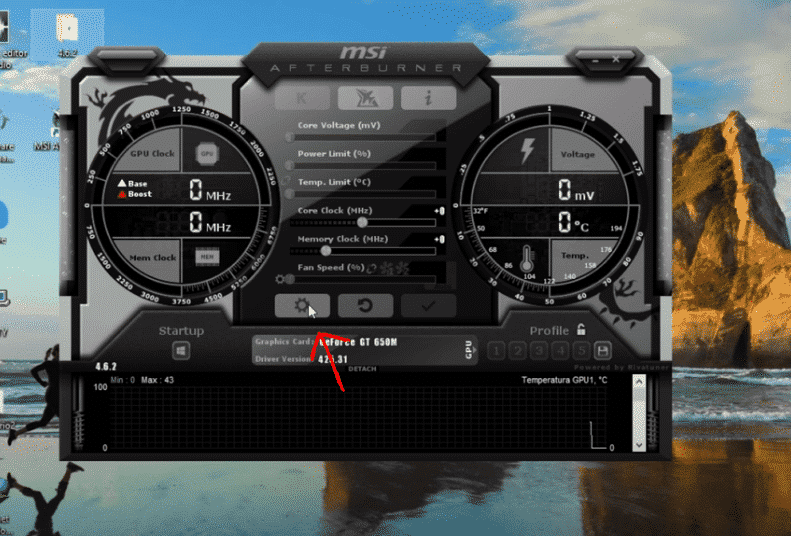
بمجرد فتح التكوين ، سنبحث عن علامة التبويب المسماة المعلومات التي تظهر على الشاشة، هذا هو المكان الذي يمكننا فيه رؤية أو تغيير المفاتيح التي ستظهر وتعطيل معلومات FPS ودرجة الحرارة داخل لعبة فيديو.
بمجرد تكوين المفاتيح التي نريدها ، سننتقل إلى علامة التبويب يراقب، حيث سنختار المعلومات التي نريد عرضها على الشاشة.
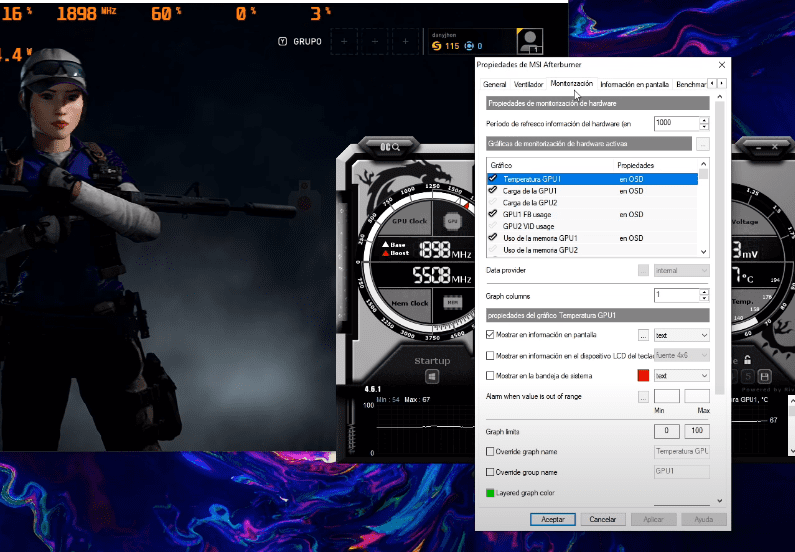
قم بتخصيصه حسب رغبتك ، سواء كان لون النص أو موضعه على الشاشة وبمجرد أن تضغط عليه انقر فوق "تطبيق".
الآن عليك فقط فتح اللعبة التي تريد تجربتها والضغط على المفتاح الذي اخترته لتنشيط الواجهة.
هذا البرنامج، لن يؤثر على FPS للألعابنظرًا لأن الموارد التي تستهلكها ضئيلة ، يمكننا أيضًا زيادة سرعة وحدة المعالجة المركزية باستخدام MSI Afterburner ، أو زيادة سرعة المروحة لمزيد من التبريد.
بشكل عام ، تم تصميم هذه الأداة لتحسين الأداء في الألعاب ، إذا لم تكن خبيرًا ، نوصي بعدم زيادة وتيرة وحدة المعالجة المركزية أو ذاكرة الوصول العشوائي ، حيث يمكنك نسخ المعالج.
آمل أن يكون هذا مفيدًا ، إذا كان لديك أي أسئلة ، فاتركها في التعليقات.